本案例演示利用Fluent Meshing软件处理watertight Geometry工作流程中的共享拓扑问题。
1 几何模型
本案例几何模型如下图所示。
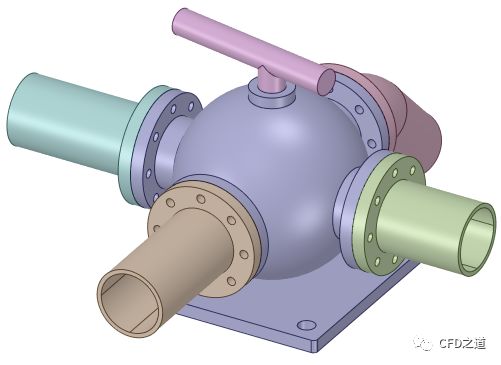
其内部结构如下图所示。
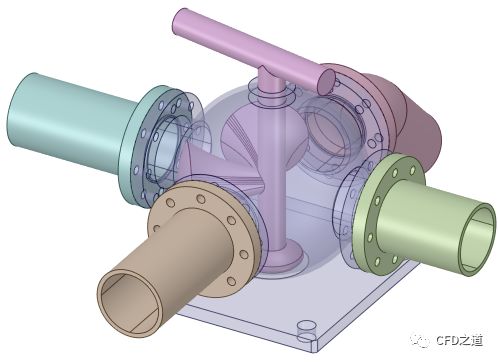
案例几何由多个部件组成,其中一些部件之间存在间隙,在生成网格之前,需要将这些间隙去除掉。本案例演示利用Fluent Meshing中的共享拓扑方法消除部件之间的小间隙,以方便网格生成。
2 网格划分
2.1 启动Fluent Meshing
-
如下图所示启动Fluent Meshing
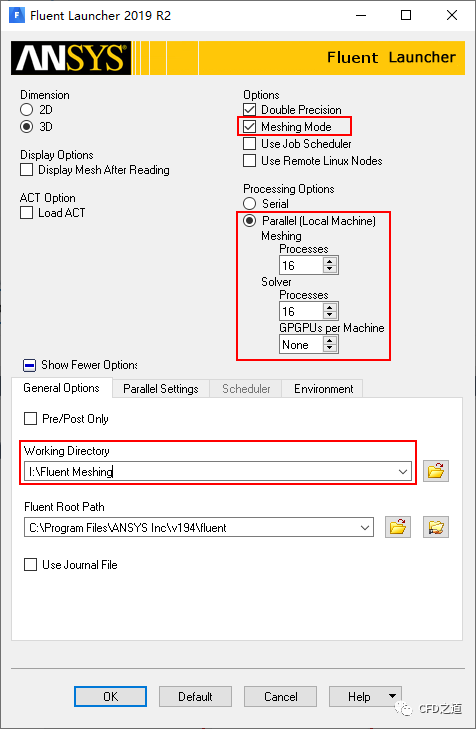
2.2 导入几何文件
-
开启Watertight Geometry模式,选中节点Import Geometry导入几何文件valve-7b.scdoc
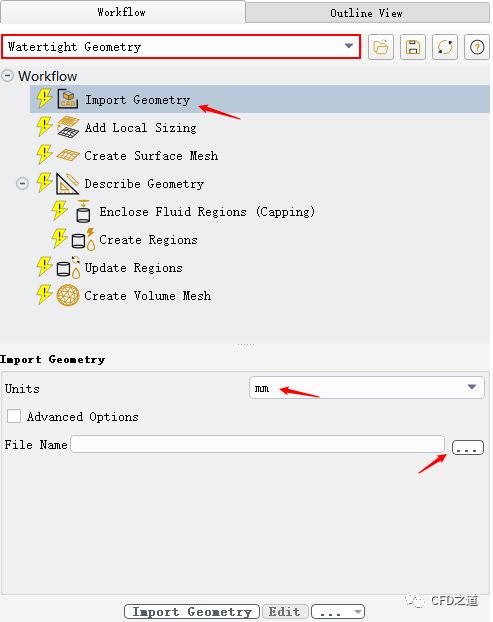
注:watertight geometry模式是在ANSYS 19.0版本之后才有,并且只存在于独立Fluent中。从Workbench中启动的Fluent是无法开启此模式的。
几何模型如图所示。
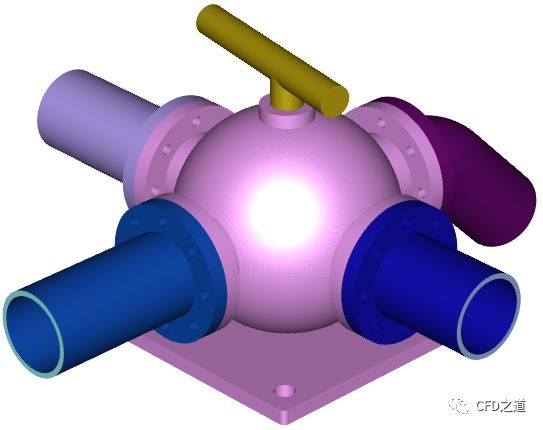
2.3 局部尺寸
-
点击节点Add Local Sizing,采用默认设置
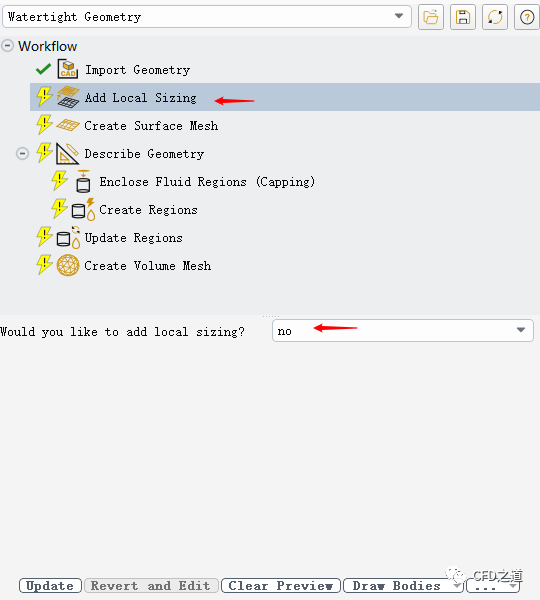
2.4 创建面网格
-
点击节点Create Surface Mesh,采用默认设置,点击按钮Create Surface Mesh生成面网格
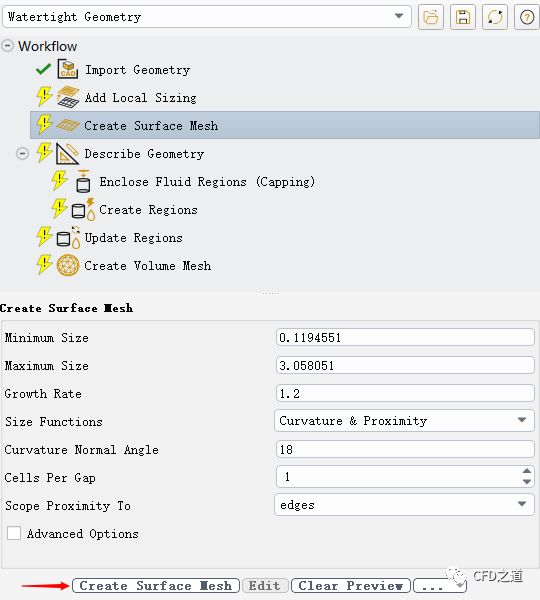
2.5 描述几何
-
点击节点Describe Geometry,下方属性面板如下图所示设置,点击按钮Describe Geometry
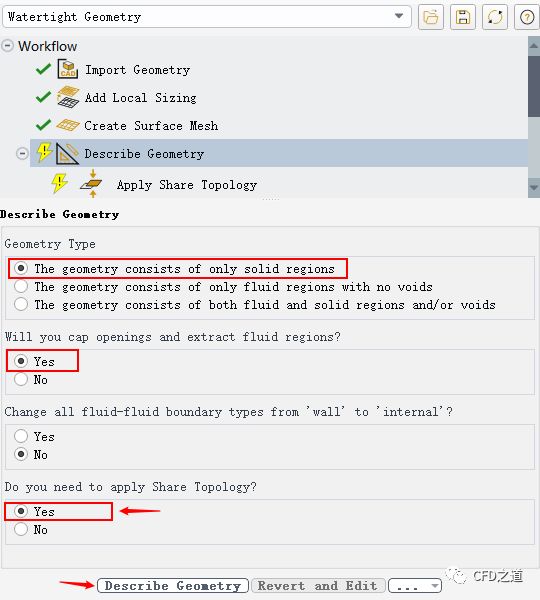
2.6 设置共享拓扑
-
点击节点Apply Share Topology,如下图所示设置参数
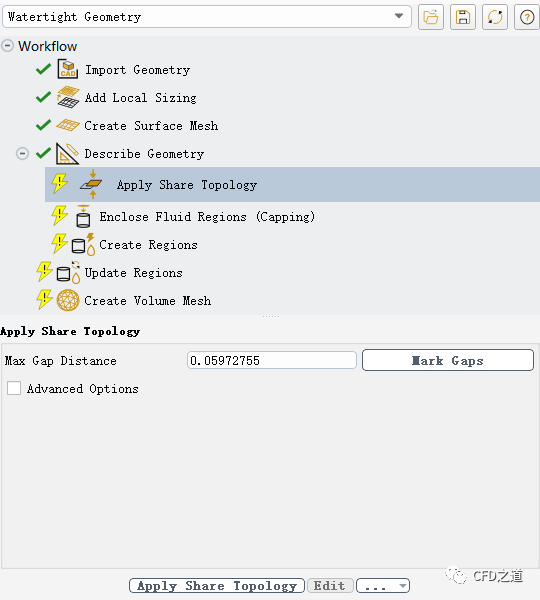
-
点击按钮Mark Gaps可查看几何中的沟槽
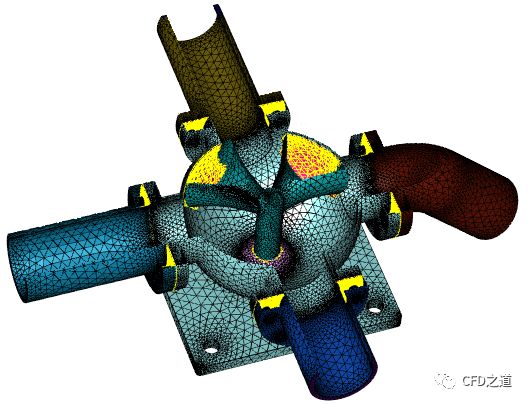
-
点击工具栏按钮Explode
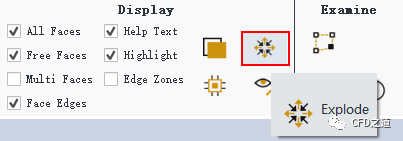
查看图形如下图所示。

-
点击左下侧属性面板中按钮Apply Share Topology构建几何拓扑
-
勾选工具栏按钮Multi Faces,如下图所示
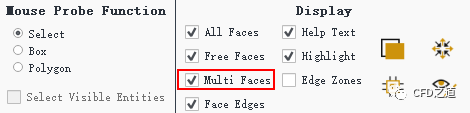
-
完成拓扑构建的几何模型如下图所示
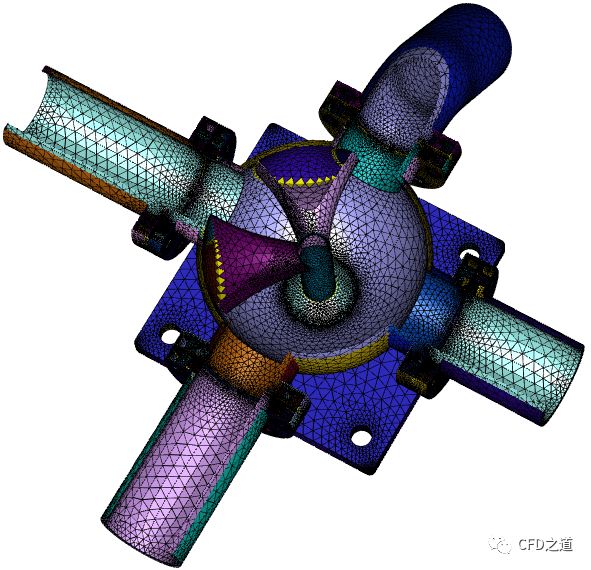
2.7 封闭几何
-
点击节点Enclose Fluid Regions,如下图所示,创建入口边界inlet1
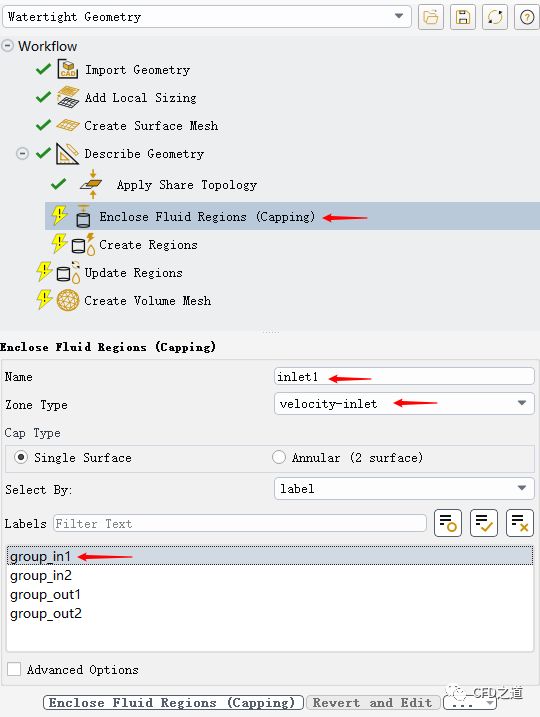
相同方式创建inlet2、outlet1及outlet2,分别使用group_in2、group_out1及group_out2。
2.8 创建区域
-
点击节点Create Regions,如下图所示设置参数Estimated Number of Fluid Regions为1
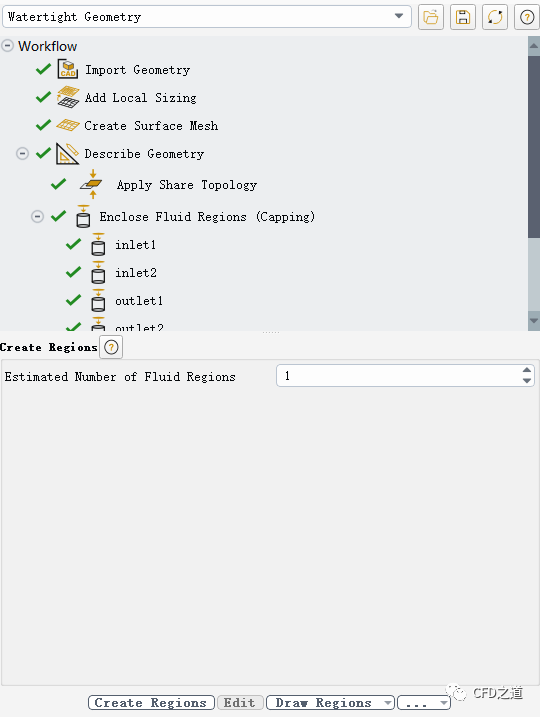
2.9 更新区域信息
-
点击节点Update Regions,如下图所示设置区域类型
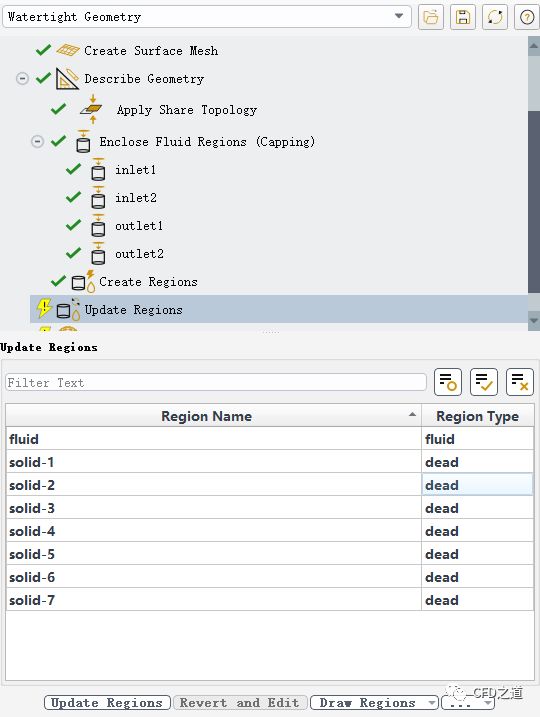
注:类型为dead的区域,在体网格生成过程中会被删除。
2.10 生成体网格
-
点击节点Create Volume Mesh,如下图所示设置参数Number of Layers为8,其他参数保持默认设置,点击按钮Create Volume Mesh生成体网格
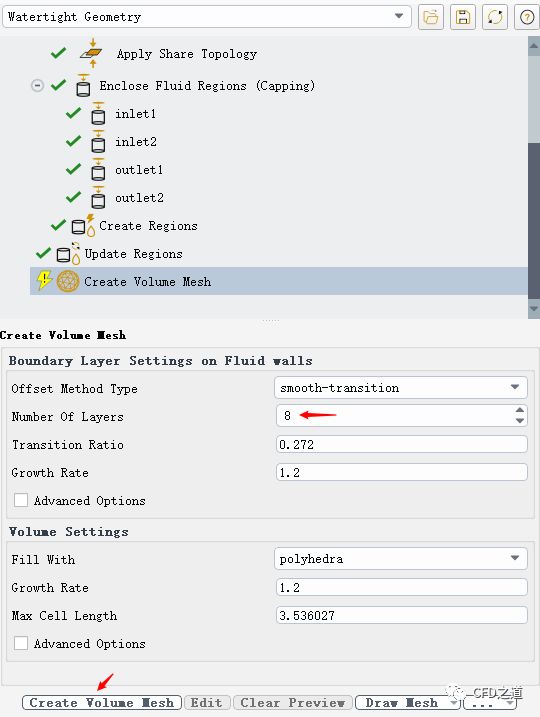
生成的网格如下图所示。
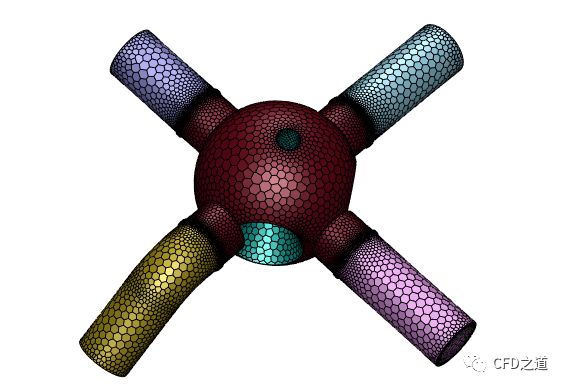
剖切面上网格如下图所示。

切换至Solution模式,区域及边界信息如下图所示。
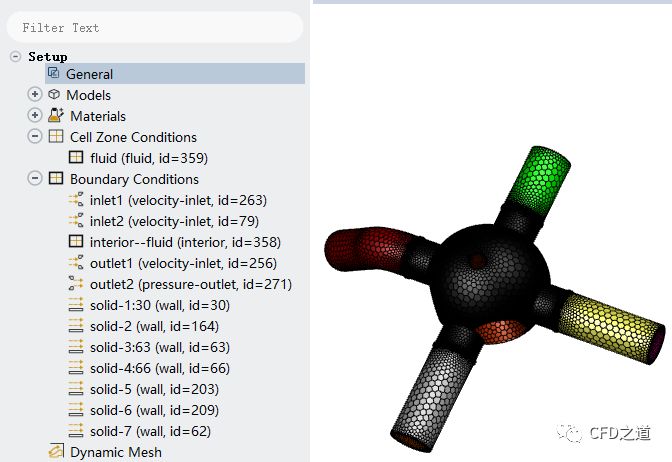
END
链接:
https://pan.baidu.com/s/1XE_d6xrMITOkY2rzBRvlqw
提取码: n4dr
本篇文章来源于微信公众号: CFD之道








评论前必须登录!
注册